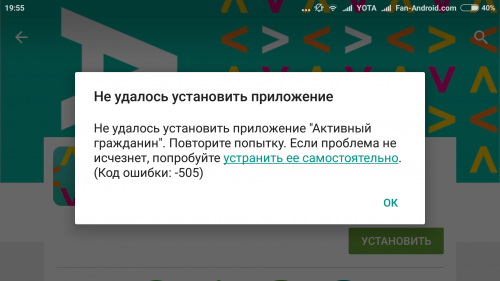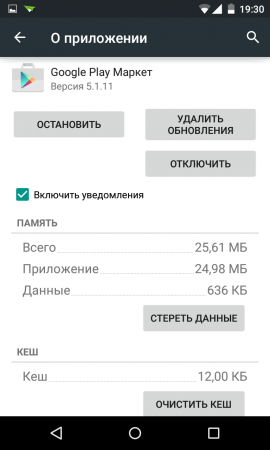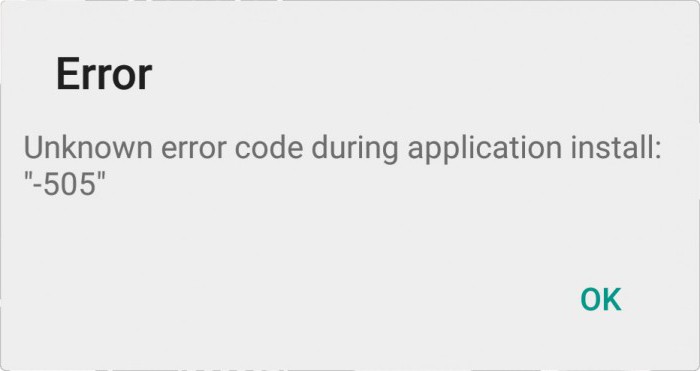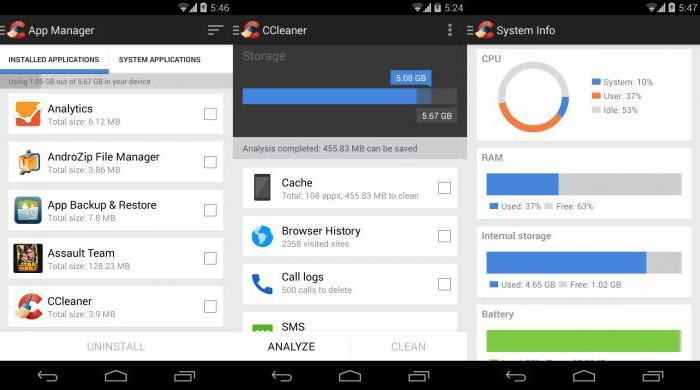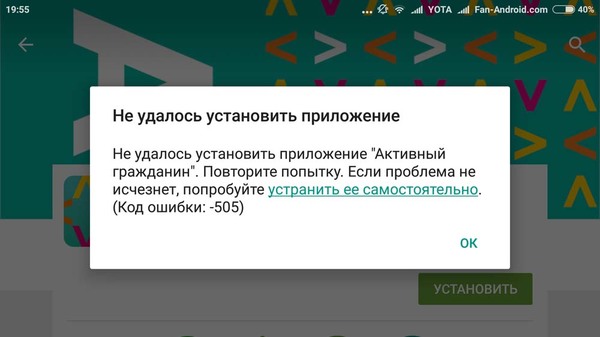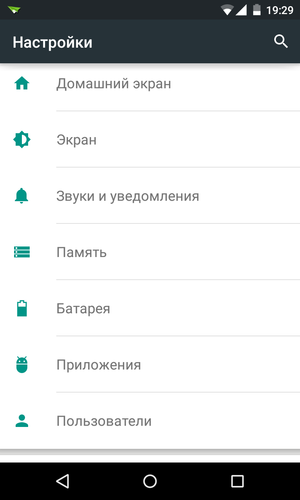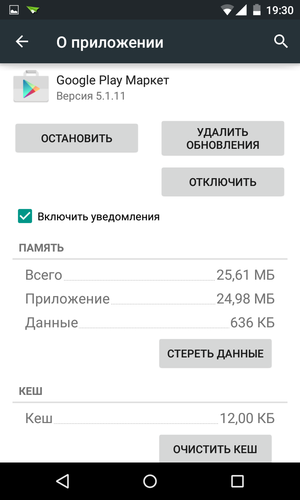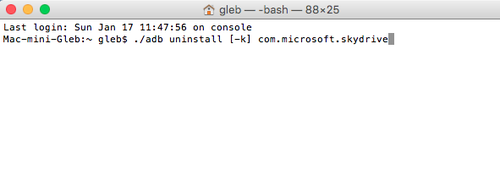- «Неизвестный код ошибки 505» в Google Play: решение проблемы
- Код 505: ошибка Android при установке приложений
- Код 505: ошибка операционной системы Android 5.0?
- В каких случаях возникает неизвестная ошибка 505?
- Простейшие методы исправления
- Заключение
- Код ошибки 505 в google play (гугл плей) на Андроид, как исправить
- Устранение ошибки с кодом 505 в Play Маркете
- Как избавиться от ошибки 505 в Плей Маркете
- Способ 1: Очистка данных системных приложений
- Способ 2: Переустановка Google Apps
- Способ 3: Сброс к заводским настройкам
- Способ 4: Восстановление из резервной копии
- Решения для разработчиков и опытных пользователей
- Способ 1: Использование старой версии Adobe Air
- Способ 2: Удаление проблемного приложения через ADB
- Заключение
«Неизвестный код ошибки 505» в Google Play: решение проблемы
Как это происходит: Иконки приложений исчезли. Когда вы заходите в Google Play Маркет, он предлагает вам, в том числе, и приложения, которые скрыты, а не деинсталлированы (удалены) из памяти устройства. Попытка удалить скрытые приложения тоже не увенчается успехом — они не видны, и выбрать их для удаления невозможно. Но при попытке загрузить заново и установить те самые невидимые программы устройство выдаст «Ошибку 505».
Почему это происходит: Причина возникновения проблемы пока точно не выявлена, но предположительно она заключается в несовместимости версии операционной системы (в данном случае Android 5.0 Lollipop) и приложений, основанных на Adobe Air. С этой точки зрения вполне логично, что несовместимые с установленной ОС программы исчезают и не показываются в меню.
Решение проблемы: если вы уже вы получили обновление ОС для своего устройства «по воздуху» до версии Android 5.0 Lollipop, выполните восстановление системы или произведите сброс до заводских настроек. Это гарантированно избавит вас от «Ошибки 505». Если вы этого не сделаете, от проблемы не избавитесь. И не забудьте также очистить кэш, пройдя по цепочке Меню > Настройки > Приложения > Google Play Маркет > Очистить кэш. Аналогичным образом следует очистить и данные.
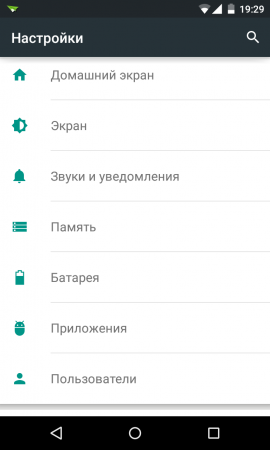
В том случае, если после сброса или восстановления системы вы перезагрузили устройство, а ошибка все-таки сохраняется, попробуйте другой способ. Если вы используете Adobe Air 15, попытайтесь использовать Adobe Air 14 и создать пакет APK, который содержит и приложение, и связанную версию среды выполнения AIR (captive-runtime). С большой долей вероятности проблема будет решена.
Если вы знакомы с Android Debug Bridge, используйте его, чтобы деинсталлировать приложения (используем команду «adb uninstall [-k] «название приложения»»), и впоследствии попытайтесь установить приложение снова из Google Play Маркет.
Источник
Код 505: ошибка Android при установке приложений
К сожалению, как бы разработчики мобильных «операцинок» ни старались их улучшить, новые версии в погоне за рейтингом выглядят достаточно сырыми. В частности, при переходе на ОС Android 5.0 многие владельцы столкнулись с достаточно серьезной проблемой, когда сама система при установке приложения из того же Play Market выдает сообщение с кодом 505 «Ошибка» (причем неизвестная). Что делать в этом случае?
Код 505: ошибка операционной системы Android 5.0?
Естественно, все обладатели мобильной техники с операционной системой Android версии 5.0 на борту тут же стремятся списать все недочеты на саму «операционку», мол, она до конца не была доработана. Но так ли это?
Действительно, некоторые проблемы с системой есть. Но они чаще всего касаются работоспособности уже инсталлированных приложений и их обновлений. Что касается вновь устанавливаемых программных продуктов, здесь проблем нет.
В каких случаях возникает неизвестная ошибка 505?
Ситуация с появление подобных сбоев, конечно, никого не обрадует. Попробуем разобраться с тем случаем, когда именно и почему возникает ошибка 505. Что это значит? Да просто то, что система не распознает так называемые «самоподписанные» приложения при инсталляции. Иными словами, она не доверяет не то, что источнику, но и самой подписи разработчика, считая, что оно является либо потенциально опасным или нежелательным, либо по причине того, что в данной среде оно работать просто не будет (хотя это и не так).
И самое печально состоит в том, что далеко не все разработчики ПО для Android-систем следят за созданием обновлений своих собственных программных продуктов в связи с выходом новых версий ОС. В частности, это касается разработок вроде «GPS Антирадар» или HUD Speed.
Кроме того, почему-то наибольшее количество сбоев такого рода наблюдается на планшетах Nexus 7. Но сетовать на «операционку» тут нельзя, ведь сами устройства, по признанию создателей, являются несовершенными и часто просто «виснут» без видимой на то причины.
Простейшие методы исправления
Итак, примем во внимание ситуацию, что сбой все-таки произошел, а на экране гаджета появилось сообщение с кодом 505. Ошибка устраняется достаточно просто.
Для начала, если какое-либо старое приложение не работает, нужно его просто полностью удалить. Заметьте, стандартная схема удаления программы обычным перетягиванием иконки в «Корзину» помогает не всегда. После этого нужно почистить систему при помощи утилит вроде CCleaner на предмет наличия остаточных записей. Но и это еще не все. Дело в том, что некоторые приложения создают скрытые папки кэша, которые при деинсталляции не удаляются вовсе (к примеру, клиент «ВКонтакте» или музыкальный секвенсор FL Studio Mobile).
В случае повторной установки происходит ссылка на существующие файлы, которые самим инсталлятором определяются, как устаревшие версии, вызывающие конфликт. При этом в отличие от тех же версий ОС Windows система Android не дает разрешения на их замену. Вот и получается, что приложение вроде бы и обновленное, а кэш старый.
Но вернемся к тому моменту, когда возникает ошибка 505. Как исправить ее простейшим способом?
Для начала следует включить режим отладки по USB в настройках гаджета. В информации об устройстве нужно получить права разработчика, «тапнув» 7 раз на строке версии сборки системы (если есть root-права суперпользователя, и того лучше).
Теперь подключаем устройство к компьютеру через USB, предварительно установив утилиту Android Debug Bridge. Теперь запускаем файл Run.bat, который располагается в папке ADB (без разницы, где она находится на винчестере компьютера), после чего на экране должно отобразиться успешное выполнение команд, в нем содержащихся. Это будет сообщение с подтверждением: Success. Теперь можно и запускать, и устанавливать новые приложения без всяких проблем.
Некоторых случаях проблема может быть связана и с разработчиками, вернее, средствами разработки. Тогда тоже появляется сообщение с кодом 505. Ошибка в данном случае устраняется созданием установочного APK-файла не 15-ой версией Adobe Air, а 14-й. В большинстве случаев это исправляет все проблемы с последующей установкой приложений из Google Play (Play Market).
Заключение
Как видим, проблемная неизвестная ошибка, как сообщает система, в общем-то распознается без особых проблем и устраняется достаточно просто. В данном случае главным фактором является использование специализированного ПО и включения режима разработчика.
Что касается самих создателей приложений для Android 5.0, среда разработки Adobe Air 15-ой версии тоже несовершенна и именно поэтому может вызывать конфликты. Как уже понятно, и тут решение проблемы есть.
Источник
Код ошибки 505 в google play (гугл плей) на Андроид, как исправить
Код ошибки 505 в google play (гугл плей) на Андроид, как исправить. После запуска обновления Android 5.0 Lollipop на некоторых устройствах при работе с Google Play Маркет появилась новая проблема. При попытке установить приложение из магазина смартфон или планшет выдает сообщение: «Неизвестный код ошибки 505». Для удобства дальнейшего повествования будем называть проблему просто «ошибка 505». Это одна из довольно распространенных ошибок, которая может возникнуть при установке приложения. Причем, скачивается игра без проблем, а устанавливаться не желает, о чем и сообщает Android-устройство.
Судя по жалобам пользователей, проблемы с установкой игр при версии Android 5.0 Lollipop на устройстве возникают по большей части с приложениями, устанавливаемыми «по воздуху» с помощью Adobe Air. Особенно не повезло владельцам Nexus 7 2012 года выпуска — планшет такой софт просто «не переваривает». У популярных приложений (RedTeam, Bingo Blitz, Evernote и многих других) имеются свои собственные иконки, которые пропадают при обновлении операционной системы. В результате и появляется та самая «Ошибка 505» при попытке заново переустановить уже установленную программу.
Как это происходит: Иконки приложений исчезли. Когда вы заходите в Google Play Маркет, он предлагает вам, в том числе, и приложения, которые скрыты, а не деинсталлированы (удалены) из памяти устройства. Попытка удалить скрытые приложения тоже не увенчается успехом — они не видны, и выбрать их для удаления невозможно. Но при попытке загрузить заново и установить те самые невидимые программы устройство выдаст «Ошибку 505».
Почему это происходит: Причина возникновения проблемы пока точно не выявлена, но предположительно она заключается в несовместимости версии операционной системы (в данном случае Android 5.0 Lollipop) и приложений, основанных на Adobe Air. С этой точки зрения вполне логично, что несовместимые с установленной ОС программы исчезают и не показываются в меню.
Решение проблемы: если вы уже вы получили обновление ОС для своего устройства «по воздуху» до версии Android 5.0 Lollipop, выполните восстановление системы или произведите сброс до заводских настроек. Это гарантированно избавит вас от «Ошибки 505». Если вы этого не сделаете, от проблемы не избавитесь. И не забудьте также очистить кэш, пройдя по цепочке Меню > Настройки > Приложения > Google Play Маркет > Очистить кэш. Аналогичным образом следует очистить и данные.
В том случае, если после сброса или восстановления системы вы перезагрузили устройство, а ошибка все-таки сохраняется, попробуйте другой способ. Если вы используете Adobe Air 15, попытайтесь использовать Adobe Air 14 и создать пакет APK, который содержит и приложение, и связанную версию среды выполнения AIR (captive-runtime). С большой долей вероятности проблема будет решена.
Если вы знакомы с Android Debug Bridge, используйте его, чтобы деинсталлировать приложения (используем команду «adb uninstall [-k] «название приложения»»), и впоследствии попытайтесь установить приложение снова из Google Play Маркет.
Это всего лишь экстренные меры, которые можно предпринять при появлении «Ошибки 505». Будем надеяться, что разработчики приложений вскоре выяснят причину несовместимости софта и решат проблему кардинально.
Источник
Устранение ошибки с кодом 505 в Play Маркете
«Неизвестный код ошибки 505» — неприятное уведомление, с которым первыми столкнулись обладатели устройств серии Google Nexus, обновившиеся с Android 4.4 KitKat до версии 5.0 Lollipop. Эту проблему уже давно нельзя назвать актуальной, но ввиду широкой распространенности смартфонов и планшетов с 5-ым Андроид на борту, рассказать о вариантах ее устранения явно необходимо.
Как избавиться от ошибки 505 в Плей Маркете
Ошибка с кодом 505 появляется при попытке установить приложение, разработанное с помощью Adobe Air. Основная ее причина – несоответствие версий программного обеспечения и операционной системы. Существует несколько вариантов решения этой проблемы, и о каждом будет рассказано ниже. Забегая вперед, отметим, что простым и безопасным можно назвать только один метод устранения рассматриваемой ошибки. С него и начнем.
Способ 1: Очистка данных системных приложений
Большинство ошибок Play Маркета, возникающих при попытке инсталлировать или обновить приложение, решаются его переустановкой. К сожалению, рассматриваемая нами 505-ая является исключением из этого правила. Если кратко, суть проблемы заключается в том, что со смартфона пропадают уже установленные приложения, точнее, они остаются в системе, но не отображаются. Следовательно, и удалить их нельзя, и переустановить тоже, так как они якобы присутствуют в системе. Сама же ошибка 505 возникает непосредственно при попытке установить тот софт, который уже установлен.
Для устранения проблемы прежде всего рекомендуется очистить кэш Плей Маркета и Гугл Сервисов. Данные, которые копятся этим ПО за время использования смартфона, могут оказывать негативное влияние на функционирование как системы в целом, так и отдельных ее компонентов.
Примечание: В нашем примере используется смартфон с ОС Android 8.1 (Oreo). На устройствах с предыдущими версиями системы расположение некоторых пунктов, как и их название, могут немного отличаться, поэтому ищите близкие по смыслу и логике.
- Откройте «Настройки» и перейдите к разделу «Приложения». Затем перейдите во вкладку «Все приложения» (может называться «Установленные»).
Найдите в списке Play Маркет и тапните по его названию, чтобы открыть основные параметры приложения. Перейдите к пункту «Хранилище».
Выполнив эти действия, вернитесь к списку установленных приложений и найдите там Сервисы Google Play. Нажмите по названию приложения, а затем перейдите в раздел «Хранилище».
Поочередно тапайте «Очистить кеш» и «Управление местом». На открывшейся выберите последний пункт – «Удалить все данные» и подтвердите свои намерения, нажав «ОК» во всплывающем окне.
Выйдите на главный экран Android и перезагрузите свое устройство. Для этого удерживайте палец на кнопке «Power», а затем выберите соответствующий пункт в появившемся окне.
В том случае, если описанные выше действия не помогут устранить ошибку 505, следует переходить к более радикальным мерам, чем очистка данных системных приложений. Все они описаны ниже.
Способ 2: Переустановка Google Apps
Многие пользователи, среди которых преобладают владельцы старых Nexus-устройств, могли «переехать» с Андроид 4.4 на 5-ю версию операционной системы, что называется, нелегально, то есть путем установки кастома. Довольно часто прошивки от сторонних разработчиков, особенно если в их основе лежит CyanogenMod, не содержат в своем составе приложений от Гугл – они устанавливаются отдельным ZIP-архивом. В таком случае причиной появления ошибки 505 является описанное выше несоответствие версий ОС и программного обеспечения.
Благо, устранить эту проблему довольно легко – достаточно переустановить Google Apps, воспользовавшись кастомным рекавери. Последнее наверняка присутствует в ОС от сторонних разработчиков, так как использовалось для ее установки. Более детально о том, где скачать этот пакет приложений, как выбрать подходящую для своего устройства версию и осуществить инсталляцию, вы можете узнать в отдельной статье на нашем сайте (ссылка ниже).
Совет: Если вы только что установили кастомную ОС, оптимальным решением будет сначала переустановить ее через рекавери, предварительно сделав сброс, а затем накатить другой пакет Гугл Приложений.
Способ 3: Сброс к заводским настройкам
Вышеописанные методы устранения ошибки с кодом 505 далеко не всегда оказываются эффективными, а Способ 2, к сожалению, даже не всегда можно реализовать. Именно в таких, безвыходных ситуация, в качестве экстренной меры можно попробовать сбросить смартфон к заводским настройкам.
Важно понимать, что данная процедура подразумевает возвращение мобильного устройства к его первозданному состоянию. Все пользовательские данные, файлы и документы, установленные приложения и внесенные настройки будут стерты. Настоятельно рекомендуем сделать резервную копию всех важных данных. Ссылка на статью по соответствующей теме представлена в конце следующего способа.
Способ 4: Восстановление из резервной копии
Если перед обновлением смартфона до Android 5.0 создавалась резервная копия, можно попробовать откатится к ней. Это поможет избавиться от ошибки 505, но такой вариант подойдет далеко не всем. Во-первых, не каждый резервирует данные перед апдейтом или инсталляцией кастомной прошивки. Во-вторых, кто-то предпочтет пользоваться относительно свежей ОС Lollipop, пусть даже с некоторыми проблемами, чем еще более старой KitKat, какой бы стабильной она ни была.
Восстановить прежнюю версию операционной системы из бэкапа (естественно, при условии его наличия) вам поможет статья, представленная по ссылке ниже. Ознакомиться с этим материалом будет полезно и в том случае, если вы планируете обновляться или устанавливать на свой смартфон какую-либо прошивку, отличную от текущей.
Решения для разработчиков и опытных пользователей
Описанные выше варианты решения рассматриваемой проблемы, хотя и не являются довольно простыми (не считая первого), все же могут быть выполнены и рядовыми пользователями. Ниже мы расскажем о более сложных методах, и первый из них смогут реализовать только разработчики (остальным это просто не понадобится). Второй же подойдет и для продвинутых, уверенных в себе пользователей, умеющих работать с консолью.
Способ 1: Использование старой версии Adobe Air
Одновременно с выходом Android 5.0 Lollipop обновился и Adobe Air, который, как было сказано в самом начале статьи, имеет прямое отношение к возникновению ошибки 505. Точнее, сбой с таким кодовым обозначением вызывает софт, разработанный в 15-й версии этого программного продукта. Построенные на базе предыдущей (14-й) приложения еще работали стабильно и без сбоев.
Единственное, что можно порекомендовать в данном случае – отыскать на специализированных веб-ресурсах APK-файл Adobe Air 14, скачать его и установить. Далее в этой программе потребуется создать новый АПК уже своего приложения и загрузить его в Play Маркет – это исключит появление ошибки в ходе установки.
Способ 2: Удаление проблемного приложения через ADB
Как уже было сказано выше, вызывающее ошибку 505 приложение может попросту не отображаться в системе. Если использовать исключительно стандартные средства ОС, отыскать его не получится. Именно поэтому придется прибегнуть к помощи специализированного софта для ПК – Android Debug Bridge или ADB. Дополнительное условие – наличие root-прав на мобильном устройстве и установленного файлового менеджера, имеющего корневой доступ.
Для начала необходимо узнать полное название приложения, которое, как мы помним, по умолчанию в системе не отображается. Интересует нас полное имя APK-файла, а поможет нам в этом файловый менеджер под названием ES Проводник. Можно использовать и любой другой аналогичный софт, главное, чтобы он предоставлял возможность доступа к корневому каталогу ОС.
- Установив и запустив приложение, откройте его меню – для этого просто тапните по трем горизонтальным полосам. Активируйте пункт Root-Проводник.
Перейдите обратно к главному окну Проводника, где будет показан перечень директорий. Вверху из режима отображения «SDCard» (если таковая установлена) переключитесь на «Устройство» (может называться «Root»).
Будет открыт корневой каталог системы, в котором требуется перейти по следующему пути:
Найдите там директорию приложения и откройте ее. Запишите (желательно в текстовый файл на компьютере) его полное название, так как именно с ним мы и будем работать далее.
Теперь, получив полное имя приложения, перейдем к его непосредственному удалению. Данная процедура выполняется через компьютер с помощью упомянутого выше программного обеспечения.
- Скачайте из статьи по ссылке выше Android Debug Bridge и установите его на свой компьютер.
- Инсталлируйте в систему необходимые для корректного взаимодействия этого ПО и смартфона драйвера, воспользовавшись инструкцией из статьи по ссылке ниже:
Подключите мобильное устройство к ПК посредством USB-кабеля, предварительно включив режим отладки.
Запустите Android Debug Bridge и проверьте, определился ли ваш девайс в системе. Для этого введите следующую команду:
Если вы все сделали правильно, в консоли появится серийный номер вашего смартфона. Теперь необходимо перезагрузить мобильное устройство в специальный режим. Делается это следующей командой:
adb reboot bootloader
После перезагрузки смартфона введите команду для принудительного удаления проблемного приложения, которая имеет следующий вид:
adb uninstall [-k] app_name
app_name – это название приложения, которое мы узнали на предыдущем этапе данного способа с помощью стороннего файлового менеджера.
Во многих случаях принудительное удаление виновника проблемы позволяет от нее избавиться. Если же вам это не помогло, остается воспользоваться вторым, третьим или четвертым способом из предыдущей части статьи.
Заключение
«Неизвестный код ошибки 505» — не самая распространенная проблема в работе Play Маркета и операционной системы Android в целом. Вероятно, именно по этой причине ее не всегда так просто устранить. Все рассмотренные в статье способы, за исключением первого, требуют от пользователя определенных навыков и знаний, не обладая которыми можно лишь усугубить проблемную ситуацию. Надеемся, эта статья помогла вам найти оптимальный вариант устранения рассмотренной нами ошибки, и ваш смартфон стал работать стабильно и без сбоев.
Помимо этой статьи, на сайте еще 12473 инструкций.
Добавьте сайт Lumpics.ru в закладки (CTRL+D) и мы точно еще пригодимся вам.
Отблагодарите автора, поделитесь статьей в социальных сетях.
Источник